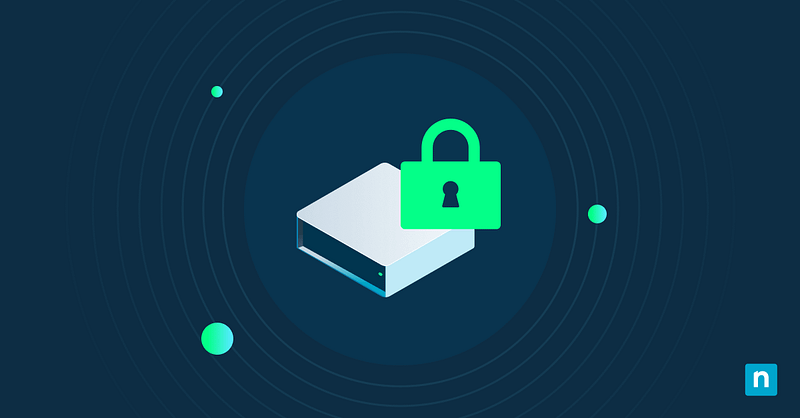Le chiffrement d’appareil sur Windows 11 active automatiquement le chiffrement BitLocker. Cette fonction permet de protéger les données de l’ordinateur en cas de perte ou de vol de l’appareil.
Le chiffrement des appareils est automatiquement activé dès que vous vous connectez ou que vous vous configurez avec un compte Microsoft, scolaire ou professionnel. Cependant, le chiffrement n’est pas activé si vous utilisez un compte local, ce qui vous oblige à l’activer ou à le désactiver manuellement.
Comment activer ou désactiver le chiffrement des appareils sur Windows 11
Avant d’activer ou de désactiver le chiffrement des appareils de Windows 11, voici quelques conditions à remplir :
- Trusted Platform Module (TPM) 2.0
- Unified Extensible Firmware Interface (UEFI) avec Secure Boot activé
- Prise en charge de Modern Standby sur certaines classes d’appareils (facultatif)
- Un compte Microsoft (pour la sauvegarde des clés et l’activation automatique)
- Droits d’administration permettant de désactiver ou de reconfigurer les paramètres
Activer ou désactiver le chiffrement d’appareil via les paramètres
Cette méthode est la plus simple pour activer ou désactiver le chiffrement d’appareil, car il vous suffit de naviguer dans les paramètres de votre matériel. Si ce paramètre n’est pas disponible, il se peut que votre appareil ne prenne pas en charge le chiffrement ou qu’il utilise BitLocker.
Activer le chiffrement d’appareil :
- Ouvrez Paramètres (cliquez sur la touche Windows + I).
- Cliquez sur l’onglet Confidentialité et sécurité à gauche.
- Appuyez sur Chiffrement d’appareil à droite.
- Activez le chiffrement d’appareil.
- Il devrait être indiqué « Le chiffrement est en cours » (Encryption is in progress).
- Recherchez votre clé de récupération BitLocker et sauvegardez-la pour le chiffrement de l’appareil. Vous en aurez besoin pour accéder à votre disque Windows.
Désactiver le chiffrement d’appareil :
- Ouvrez Paramètres (appuyez sur la touche Windows + I).
- Cliquez sur l’onglet Confidentialité et sécurité à gauche.
- Appuyez sur Chiffrement d’appareil à droite.
- Désactivez le chiffrement d’appareil.
- Cliquez sur « Désactiver » pour confirmer.
- Il devrait indiquer, « Le déchiffrement est en cours. Vous pouvez continuer à utiliser votre appareil. »
Moyens de vérifier l’état de la prise en charge du chiffrement d’appareil
Les moyens les plus simples de vérifier si votre ordinateur prend en charge le chiffrement des appareils sont d’inspecter les informations système de Microsoft ou d’utiliser un script PowerShell.
Méthode 1 : Vérifier à l’aide de Microsoft System Information
Vous pouvez vérifier si le chiffrement d’appareil est pris en charge par votre appareil en suivant les étapes ci-dessous :
- Appuyez sur la touche Windows + R, tapez msinfo 32, puis appuyez sur Entrée.
- Recherchez « Prise en charge du chiffrement d’appareil » dans la fenêtre Récapitulatif Système.
- La mention « Remplit les prérequis » signifie que vous pouvez utiliser la fonctionnalité.
Méthode 2 : Vérifier l’état du chiffrement d’appareil à l’aide de PowerShell
Le code ci-dessous vous permet d’utiliser PowerShell pour vérifier si le chiffrement est activé :
| Get-CimInstance -Namespace root\cimv2\security\microsoftvolumeencryption -ClassName Win32_EncryptableVolume |
À savoir :
- ProtectionStatus 1 = Chiffré
- ProtectionStatus 0 = Non chiffré
Si vous ne souhaitez afficher qu’un lecteur spécifique, utilisez ce script :
Get-CimInstance -Namespace rootcimv2\security\microsoftvolumeencryption -ClassName Win32_EncryptableVolume | Where-Object { $_.DriveLetter -eq « H : » } | Select-Object DriveLetter, ProtectionStatus, VolumeType |
Notez que H: est utilisé comme exemple ici. Modifiez en conséquence pour vérifier le lecteur dont vous avez besoin.
Pourquoi le chiffrement des appareils n’est-il pas disponible sur mon appareil ?
Il existe plusieurs raisons pour lesquelles le chiffrement des appareils n’est pas disponible sur votre appareil, par exemple des fonctions désactivées ou non configurées. Vous pouvez en déterminer la cause en suivant les étapes ci-dessous :
- Ouvrez Démarrer et tapez Informations système. Cliquez avec le bouton droit de la souris sur Informations système, puis sélectionnez Exécuter en tant qu’administrateur.
- Recherchez la valeur de Prise en charge du chiffrement automatique d’appareil de Prise en charge du chiffrement d’appareil dans la liste Récapitulatif système. Cette valeur indique l’état de la prise en charge du chiffrement des appareils.
- Répond aux conditions préalables: Le chiffrement des appareils est disponible.
- TPM n’est pas utilisable: Le TPM est désactivé dans le BIOS ou l’UEFI, ou votre appareil n’en est pas équipé.
- WinRE n’est pas configuré: L’environnement de récupération Windows n’est pas configuré sur votre appareil.
- La liaison PCR7 n’est pas prise en charge : Soit Secure Boot est désactivé dans le BIOS/UEFI, soit des appareils sont connectés à votre appareil pendant le démarrage, tels que des interfaces réseau spécialisées, des stations d’accueil ou une carte graphique externe.
En quoi le chiffrement d’appareil est-il différent de BitLocker ?
La différence entre le chiffrement d’appareil et BitLocker est que le premier est activé automatiquement pour protéger l’appareil. Elle nécessite également un TPM actif et un compte Microsoft. Essentiellement, le chiffrement des appareils est le BitLocker du consommateur qui utilise les comptes Microsoft.
En revanche, BitLocker est plus robuste et personnalisable. Il vous permet de chiffrer des lecteurs spécifiques, de configurer les options de chiffrement et de gérer les clés de récupération de manière flexible.
Autres éléments à prendre en compte concernant le chiffrement des appareils
Bien que le chiffrement des appareils soit une fonctionnalité précieuse, il présente certaines limites, notamment les suivantes :
- Le chiffrement des appareils n’est pas scriptable manuellement comme BitLocker, car il est conçu pour être automatique.
- Vous ne pouvez pas désactiver de force la fonctionnalité à l’aide de PowerShell si BitLocker n’est pas activé.
- Si le chiffrement d’appareil est activé, les clés de récupération sont automatiquement sauvegardées sur un compte Microsoft.
- Les appareils reliés à un domaine Active Directory local n’utilisent généralement pas le chiffrement des appareils, mais peuvent utiliser BitLocker avec des GPO.
- Si vous déployez du nouveau matériel, assurez-vous que les paramètres BIOS/UEFI pour TPM, Secure Boot et Modern Standby sont activés afin que le chiffrement de l’appareil puisse être disponible après le déploiement.
Activez le chiffrement de Windows 11 pour protéger vos données
Le chiffrement des appareils est une fonction qui aide les utilisateurs à protéger les données de leur ordinateur en cas de perte de l’appareil. La fonction est disponible dès que vous vous connectez, mais certains scénarios spécifiques exigent que vous activiez ou désactiviez manuellement le chiffrement de l’appareil.
Pour ce faire, vérifiez l’état de la prise en charge de la fonctionnalité, naviguez dans les paramètres de votre appareil et cliquez sur l’onglet Confidentialité et Sécurité. Vous devriez repérer le bouton qui permet d’activer/désactiver le chiffrement de l’appareil à partir de là.